Så här ändrar du färgen på rutnätet i Excel

Du kanske inte har tänkt på färgen på rutnätet i Excel innan, men om du är uttråkad med standard grå färg eller du vill använda en färg som är lättare för dina ögon, du kan ändra färgnätets färg.
Om du vill välja en annan färg för rutnätet i ett arbetsblad i den aktuella arbetsboken klickar du på fliken "Fil".
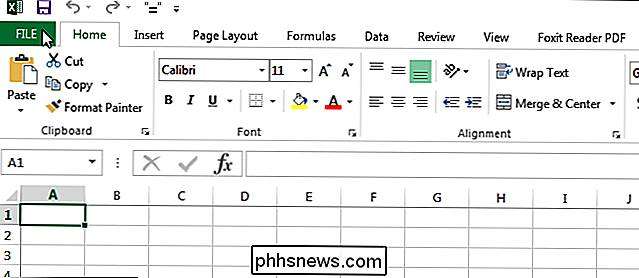
På Klicka på "Alternativ" i listan med poster till vänster.
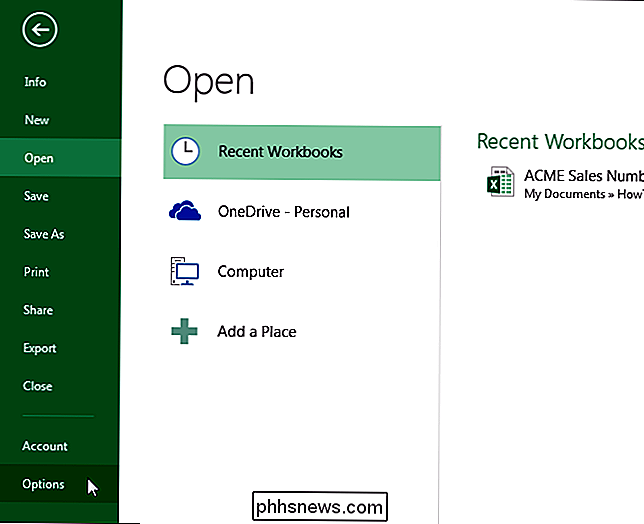
I dialogrutan "Excel-alternativ" klickar du på "Avancerat" i listan med artiklar till vänster.
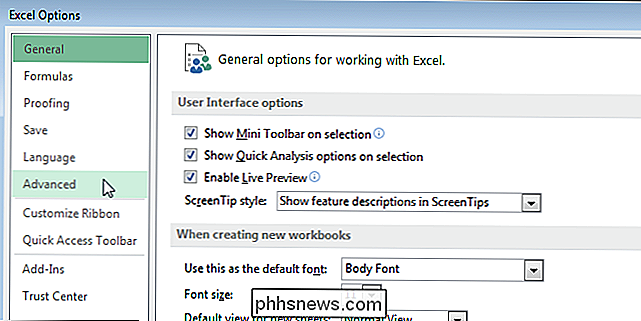
I "Displayalternativen för det här kalkylbladet ", klicka på knappen bredvid" Gridline color "och välj en färg från paletten som visas. Kontrollera att rutan "Visa rutnät" är markerad.
OBS! Rutnätfärgen kan skilja sig från varje arbetsblad i den aktuella arbetsboken. Det aktuella valda arbetsbladet är standardvalet i listrutan till höger om sektionstiteln. Om du vill ändra rutnätfärgen för ett annat kalkylblad, välj det kalkylbladet från rullgardinsmenyn.
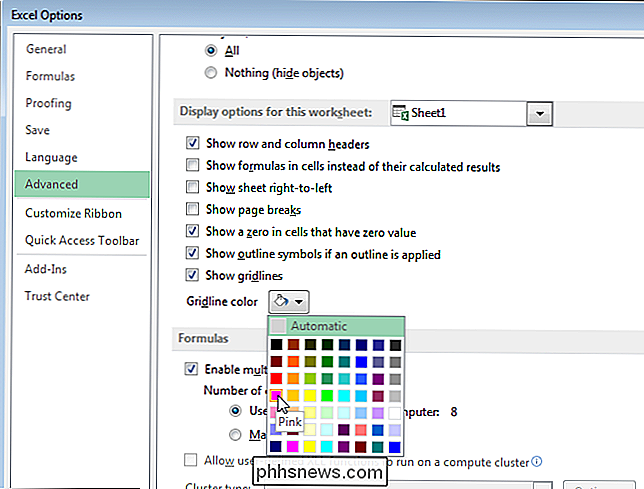
Rutnätet på ditt kalkylblad visas nu i den valda färgen.
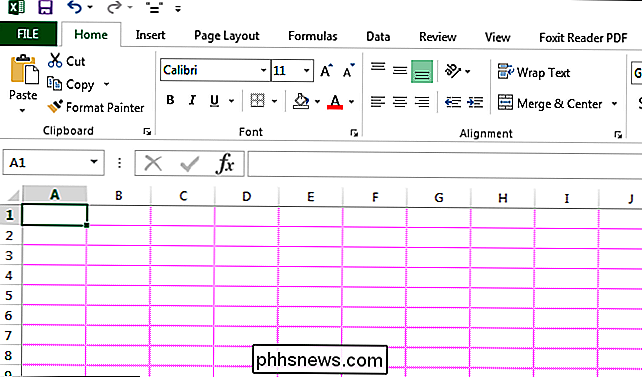
För att återgå till originalet, standard grå färg För gridlinjerna, gå tillbaka till alternativen och välj "Automatisk" på paletten "Gridline color".

Om du planerar din Ecobee att gå till semesterläge
Om du ska på semester snart och inte vill störa om du ändrar termostaten när du försöker krossa familjen, tillåter Ecobee dig faktiskt att schemalägga termostaten för att gå in i ett bortläge före tid. Att ställa in en semester på Ecobee är i grund och botten bara att sätta den i ett bortläge, vilket sänker temperaturinställningarna så att din uppvärmning eller luftkonditionering kör inte så ofta medan du är ute av huset.

Så här inaktiverar du Adobe Flash i Microsoft Edge på Windows 10
Om du använder Windows 10 och Microsofts nya Edge-webbläsare kanske du undrar hur du kan stänga av Adobe Flash? Som standard har Microsoft Edge inbyggt stöd för Adobe Flash, så det är i princip aktiverat hela tiden.Om du behöver använda Flash medan du surfar på webben behöver du inte oroa dig för någonting. Men om du ä



